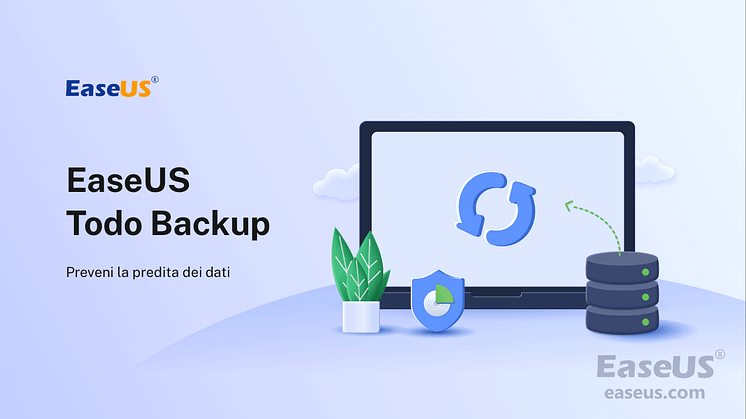
Comunicato stampa -
Soluzione: Windows 10 reset bloccato o fallito
La reimpostazione di Windows 10 è una soluzione ideale per gli utenti a risolvere i problemi di sistema o i problemi di compatibilità del software. Tuttavia, quando non riesci a reimpostare Windows 10 o il tuo PC è bloccato durante la reimpostazione del PC in corso 35%, le cose potrebbero essere complicate. Qui, in questo articolo, ti offriamo diverse soluzioni per correggere gli errori di reimpostazione del PC bloccato Windows.
Reimpostazione del pc in corso bloccato
"Aiuto! Il mio PC si blocca e non riesco a liberarmi della finestra di reset di Windows 10. Niente funziona ora nel mio PC e mi sono bloccato a 64%. Come posso fare?"
"Ero quasi alla fine di reset di Windows 10. Si smette di muoversi ma bloccato a 99%. Devo aspettare o disattivare il PC e ripetere una volta?"
"Che cosa sai? Ho ripetuto 3 volte di usare il reset di Windows per reinstallare Windows 10 inel mio PC. Non ha ancora ottenuto il risultato desiderato. Aiuto per favore."
Se stai facendo il reset di Windows 10 o altro sistema, si prega di ricordarsi di backup tutti il sistema attuale e i dati in prima. Questo ti aiuterà ad evitarei problemi della perdita dei dati. E potresti anche ripristinare per presentare lo stato del sistema quando si verifica i problemi di sistema. Software di recupero di backup Windows può aiutarti a backup il sistema di Windows e i dati con dei clic semplici. È anche possibile creare un disco di avvio per Windows 10 così per l'avvio e il ripristino del sistema ad uno stato di salute con facilità. Quindi ora vediamo come risolvere il problema di reset bloccato di Windows 10.

Passaggio 1. Prepara un drive USB scrivibile e leggibile.
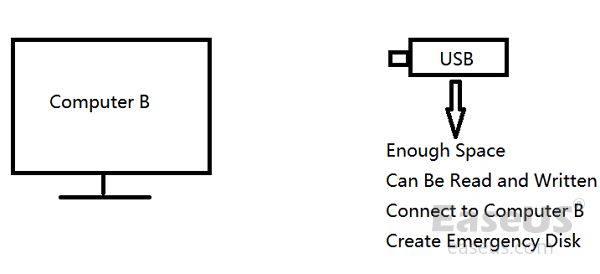
Passaggio 2. Avvia e installa EaseUS Todo Backup sul computer B.
Passaggio 3. Trova e clicca su "Strumenti", poi seleziona "Crea disco di avvio".

Clicca qui per leggere guida completa:

Metodo 1. Hard Boot PC ed eseguire una reimpostazione pulita di Windows 10
1. Premere power per 8-10 secondi per avviare un avvio duro e avvio PC duro da tre a quattro volte;
2. Entrare a Windows 10 opzioni di riparazione automatica;
3. Provare a reimpostare in modo pulito da opzioni di riparazione automatica.
Metodo 2. Download Windows 10 ISO e reinstallare pulitamente Windows 10
Se il metodo 1 non funziona, potresti provare a download Windows 10 ISO file relativi ed eseguire una nuova installazione nel tuo PC. E sì, questo spiega il motivo per cui è necessario il backup dei dati prima di fare qualsiasi modifica al PC.
1. Download Windows 10 ISO file di installazione;
2. Eseguire una nuova installazione di Windows 10;
3. Provare a fare di nuovo un reset pulito.
E sicuramente, si prega di essere informati.
Related links
- Soluzioni per copiare e migrare il profilo utente in Windows 11/10
- Risolvere l'errore Il dispositivo ha smesso di rispondere o è stato disconnesso
- Soluzione per Memoria insufficiente
- Come eseguire programmi a 64 bit su Windows a 32 bit
- Come riparare Windows 10 non si avvia dopo l'aggiornamento
- [Risolto] Windows 11/10 blocca a schermata di login con cerchio di filatura
Argomenti
Tags
Fondata nel 2004, EaseUS è un'azienda software leader a livello internazionale nei settori del recupero dati, del backup dati e della gestione disco, con lo scopo di sviluppare ed esplorare un'esperienza digitale sicura per tutti. Ci stiamo impegnando per innovare e creare una potente ed efficace piattaforma di sicurezza dei dati nel mondo.

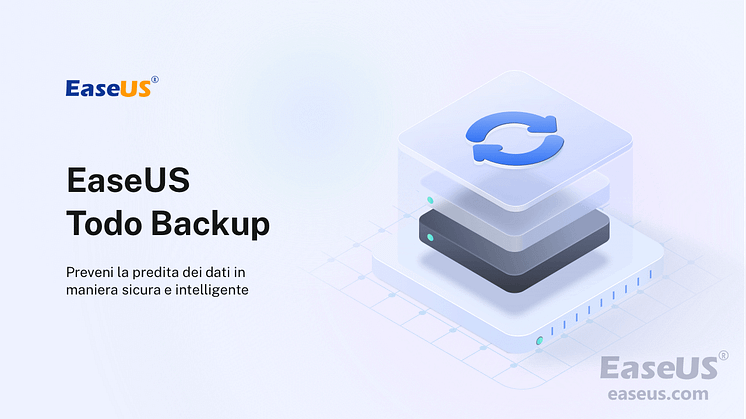
![Come Fare Backup Automatico PC Windows 11 [3 metodi]](https://mnd-assets.mynewsdesk.com/image/upload/ar_16:9,c_fill,dpr_auto,f_auto,g_auto,q_auto:good,w_746/tgdw8txxpvkurcnnktjk)